<この項目で必要な条件>
・項目3.、10.、11.、13.で作った、Ghost起動ディスクのいずれか1つ
・FDDがあること
・書き込み可能なCD/DVDドライブがあること
・空のCD-R,RWディスクが1枚
・ブートディスクの作成可能なライティングソフト(今回は「B's Recorder GOLD8」と「Nero Express6」を紹介)
Norton Ghost 2003のGhost起動ディスクは、フロッピーディスクというのが基本ですが、パソコンの方は、フロッピーディスクだけではなく、CD/DVDからの起動をサポートしている機種が多くあります。Norton Ghost 2003でも、CD/DVDへの直接書込みによるバックアップを行う際、書き込み先のCD/DVDにブート(起動)機能を埋め込む事が出来るようなのですが、筆者は直接書込みによるバックアップは利用していない(項目12.参照)為、Noton Ghostのメニューの中から、Ghost起動ディスク(CD-ROM)を作った事がありません。ですが、Ghost起動ディスクをCD-ROMで作る事で、以下のメリットがあると思います。
・Ghost起動ディスクの起動時間が短縮出来る(フロッピーよりCD/DVDの方が読み込みが速い)
・項目12.のように、CD/DVDへのバックアップを行った際、バックアップ先のCD/DVDへブート機能を埋め込んでおけば、リカバリ時にフロッピーディスクが不要となる
ですので今回は、Windows上で作動するライティングソフトを使って、Ghost起動ディスク(CD-ROM)を作る方法を紹介致します(つまり今回の内容は、ライティングソフトの使い方です)。今回は2種類のソフトを紹介致しますが、他のソフトでも同様の機能がある場合が多いと思いますので、探してみて下さい。
|
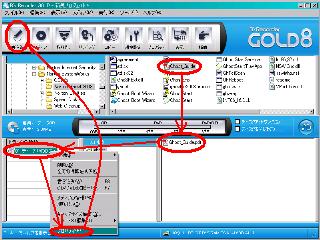
[図14-1]

[図14-2]
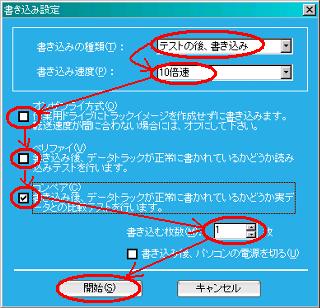
[図14-3]
|
| 項目 | 値 |
| 書き込みの種類 | テストの後、書き込み |
| 書き込み速度 | 選択出来る最速 |
| オンザプライ方式 | チェック外す |
| ベリファイ | チェック外す |
| コンベア | チェック入れる |
| 書き込む枚数 | 1枚 |
[表14-1]

[図14-4]

[図14-5]

[図14-6]
|
 |
<「B's Recorder GOLD8」を使ってGhost起動ディスク(CD-ROM)を作る>
・予め用意した、Ghost起動ディスク(フロッピーディスク)をFDDへ入れます(正常に作動するか、先に確認しておくのがよいでしょう)
・空のCD-R,RWディスクを、CD/DVDドライブへ入れます
・「B's Recorder GOLD8」を起動します(図14-1参照)(「B's Recorder GOLD8」のインストールや起動の方法については省略致します)
・ブート機能を埋め込む際、それ以外にもファイルを1つ以上、保存する必要があるらしいので、任意のファイルを「データウェル」欄へドラッグ&ドロップします(図14-1参照)(今回は、Norton Ghost 2003のマニュアルファイルを保存してみます)
・「トラックの種類」欄の「データ(MODE1)」(場合によっては表示が異なります)を右クリック(図14-1参照)
・[プロパティ]をクリック(図14-1参照)
・「ブータブルCD/DVD」欄は「起動ディスクから作成」を選択(図14-2参照)
・[OK]をクリック(図14-2参照)
・[書込み]をクリック(図14-1参照)
・「書き込み設定」の各項目は任意に設定して問題ないかと思いますが、迷った場合は表14-1の通りに選択(図14-3、表14-1参照)
・[開始]をクリック(図14-3参照)
・まず、Ghost起動ディスク(フロッピーディスク)の情報が読み取られます(図14-4参照)
・CD-R,RWへの書き込みが始まりますので暫くお待ち下さい(図14-5参照)
・[OK]をクリック
・「B's Recorder GOLD8」を終了します
|
| |
次のページ(2/2)へ |